TP-Link Deco X20 Wi-Fi 6 Mesh無線路由器|博通四核處理器 全屋網路真穩定
自從五月下旬起的三級警戒,新冠肺炎的肆虐讓在家工作與孩童線上學習成為了新的生活方式,取而代之的是要進行家中的網路設備升級。原先家中網路只有一般瀏覽網頁使用,沒有長時間線上視訊、電話會議需求,加上家裡除了老婆、我以及長輩兩人,共四個大人需要上網,如此一來加重對上網的依賴,相關周邊設備就顯得更為吃重了

周邊有兩位同事都使用TP-Link M5 Mesh路由器,經推薦我找了一款最新的AX1800路由器Deco X20,除具備最新Wi-Fi 6技術外,它使用美國大廠博通的四核心晶片,搭配雙頻天線提高網路訊號範圍與傳輸距離,讓整個家裡上網無死角,搭配家長照顧防毒與監護功能,除了保障網路的安全性,還能避免家裡的小小孩看到不適合的網路內容
▼考量家中坪數,這次選擇2顆Deco X20的包裝。看到新聞也得知TP-Lnik連續10年全球銷售No.1的殊榮,相信口碑肯定不錯


▼打開外盒看到Deco X20無線路由器本體,採圓形外觀設計,頂部有不同角度的切角以及一圈縫隙供散熱使用


▼盒裝內共兩顆Deco X20無線路由器,兩組電源供應器、一條網路線與使用說明書

▼Deco X20後方有電源孔與兩個WAN/LAN連接埠,有線速度可達1 Gagabit,底部除了Reset(重置)孔外,還有相關的Mac、SSID資訊。底部面向正面的地方還有指示燈號,可以判斷機器的連線狀態



比較起早期的無線路由器,需要連接電腦來設定,現在的無線路由器方便許多,能夠透過手機app來設定。同樣地,Deco X20能透過TP-Link Deco應用程式來設定、管理路由器,還能測試網路速度、訊號好壞等等,非常方便
▼先註冊好TP-Link帳號後,就可以進去app設定路由器,大致流程都跟著app上的流程,簡單不繁瑣。唯一一個重點是,如果Deco X20無線路由器接在中華電信或其他ISP網路業者的機器後面,請先取得網路帳號、密碼等資訊,在設定PPPoE過程中會需要用上
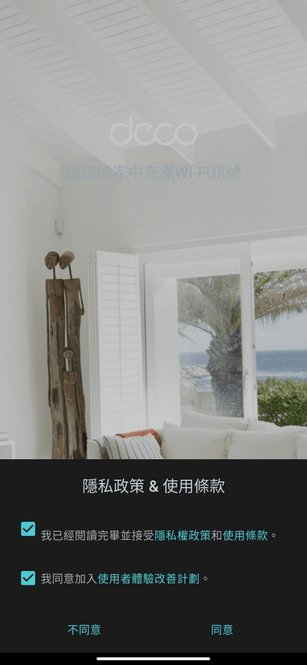
▼成功將Deco X20連接上家裡的寬頻/光纖網路後,機器狀態顯示恆亮綠燈
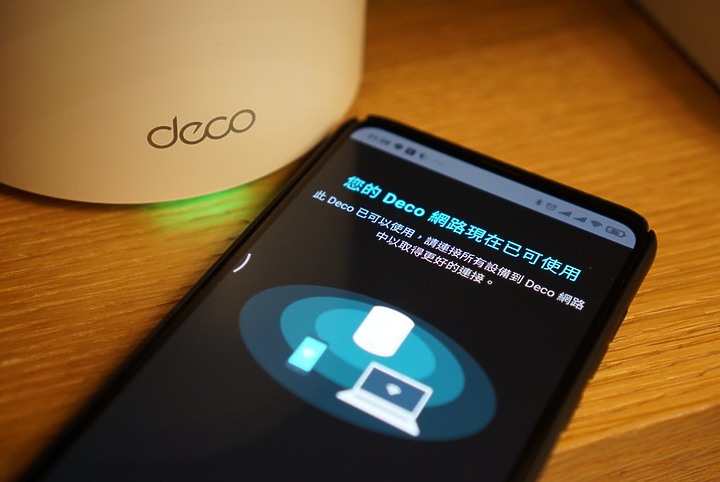
▼同樣包裝內要加入的第二顆Deco X20,只要接上電源線後,就會自動連接上前一顆路由器
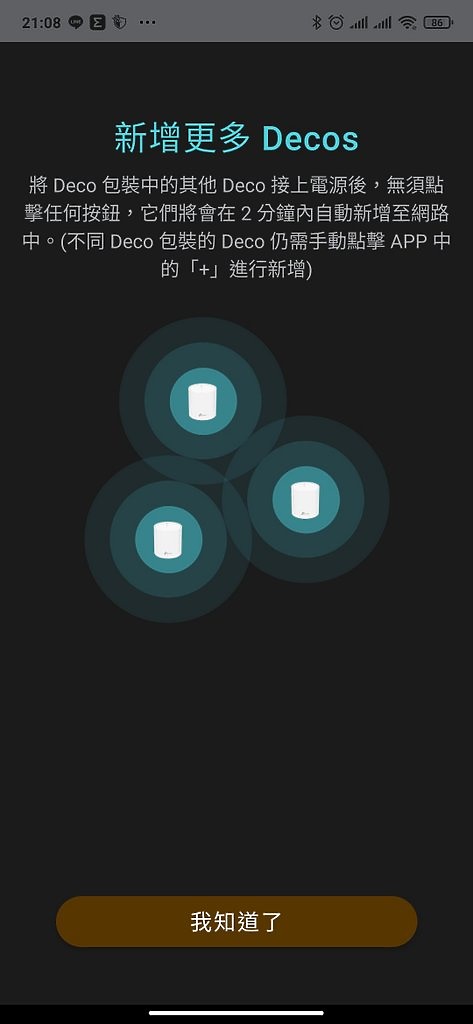
▼TP-Link Deco應用程式相當好用,算是我目前用過最簡單、功能豐富的程式。搭配Deco X20可以設定家庭照護功能,裏頭有Trend Micro防毒保護,確保上網的安全。還有家長監護功能,針對上網裝置限制上網時間、上網內容等。對於在家中線上學習的孩童來說,算是相當不錯的功能
▼TP-Link Deco應用程式還有一個Deco Lab功能,可以測速、診斷你的網路狀況。只要手機連接著無線網路,接著執行Wi-Fi診斷,就能看到目前網路的速度、安全性、Ping值以及訊號強度。還可以偵測在這個無線網路下,是否有其他網路攝影機的連接,避免受到偷拍,相當有意思的設計
選擇Wi-Fi 6 Mesh路由器的理由,無非是因為家中有多種裝置須連上網,希望網路連接順暢、網路速度快等。Deco X20結合MU-MIMO與Beamforming波束成型技術,讓無線傳述效率提升不少,縱使同時有許多裝置連上路由器,也不用擔心網路塞車,網速受到拖累的問題
目前家中常使用智慧電視觀看Netflix影集,要有足夠的網速度可以看到4K的畫質,透過Deco X20連接網路,可以很順暢地追劇。如果你擁有iPhone 12或是Intel Evo規格的筆電,那肯定是要升級成Wi-Fi 6路由器。Mesh的功能也讓Deco X20可以與TP-Link其他Deco系列路由器串聯,這部分是相較於其他品牌的整合度來說,相當加分的一點
除了上網外,我家中有不少的智慧家庭裝置例如網路攝影機、網路開關、網路插頭、空氣清淨機與掃地機器人,這些裝置都同時連接在Deco X20無線路由器上,也造成了同時會有30~40多個裝置在線上,唯有穩定的路由器,才可以確保這麼多裝置同時在使用網路的狀況下,享受高速網路速度不斷線的體驗


周邊有兩位同事都使用TP-Link M5 Mesh路由器,經推薦我找了一款最新的AX1800路由器Deco X20,除具備最新Wi-Fi 6技術外,它使用美國大廠博通的四核心晶片,搭配雙頻天線提高網路訊號範圍與傳輸距離,讓整個家裡上網無死角,搭配家長照顧防毒與監護功能,除了保障網路的安全性,還能避免家裡的小小孩看到不適合的網路內容
Deco X20 Mesh無線路由器 開箱
▼考量家中坪數,這次選擇2顆Deco X20的包裝。看到新聞也得知TP-Lnik連續10年全球銷售No.1的殊榮,相信口碑肯定不錯


▼打開外盒看到Deco X20無線路由器本體,採圓形外觀設計,頂部有不同角度的切角以及一圈縫隙供散熱使用


▼盒裝內共兩顆Deco X20無線路由器,兩組電源供應器、一條網路線與使用說明書

▼Deco X20後方有電源孔與兩個WAN/LAN連接埠,有線速度可達1 Gagabit,底部除了Reset(重置)孔外,還有相關的Mac、SSID資訊。底部面向正面的地方還有指示燈號,可以判斷機器的連線狀態


Deco X20 Mesh無線路由器 連線設定

比較起早期的無線路由器,需要連接電腦來設定,現在的無線路由器方便許多,能夠透過手機app來設定。同樣地,Deco X20能透過TP-Link Deco應用程式來設定、管理路由器,還能測試網路速度、訊號好壞等等,非常方便
▼先註冊好TP-Link帳號後,就可以進去app設定路由器,大致流程都跟著app上的流程,簡單不繁瑣。唯一一個重點是,如果Deco X20無線路由器接在中華電信或其他ISP網路業者的機器後面,請先取得網路帳號、密碼等資訊,在設定PPPoE過程中會需要用上
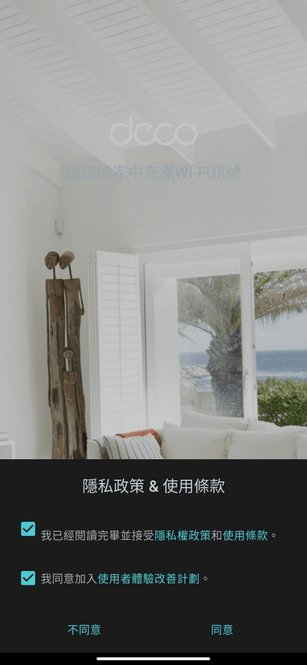
▼成功將Deco X20連接上家裡的寬頻/光纖網路後,機器狀態顯示恆亮綠燈
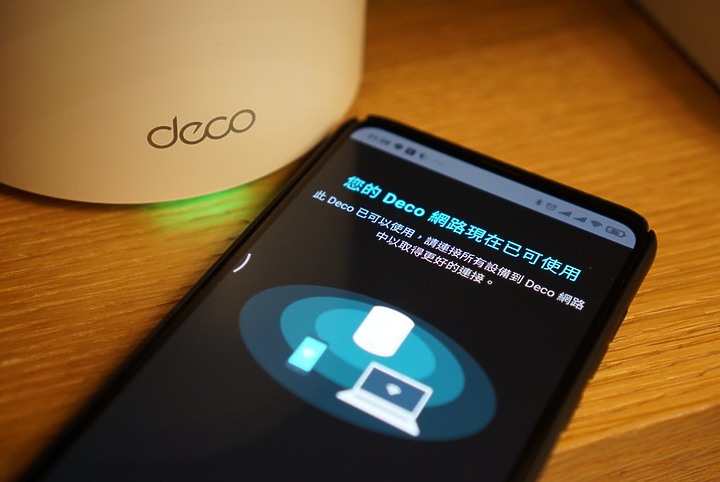
▼同樣包裝內要加入的第二顆Deco X20,只要接上電源線後,就會自動連接上前一顆路由器
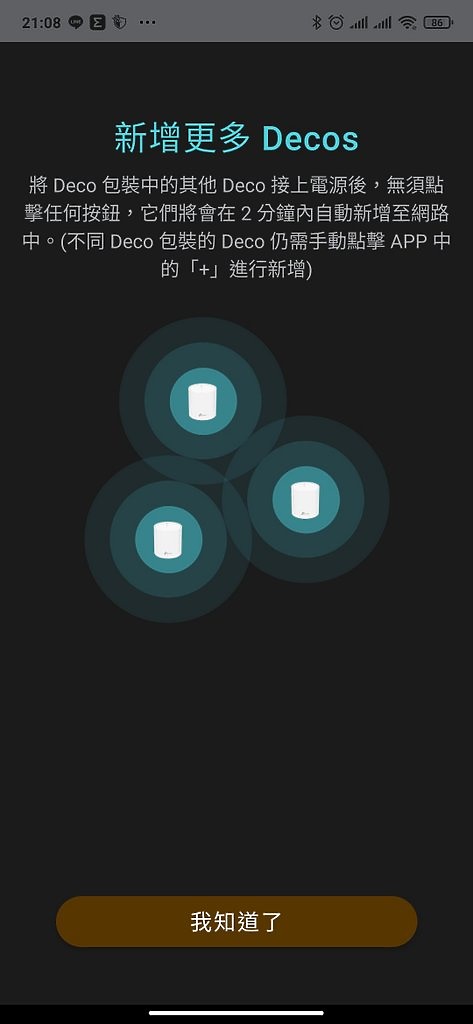
▼TP-Link Deco應用程式相當好用,算是我目前用過最簡單、功能豐富的程式。搭配Deco X20可以設定家庭照護功能,裏頭有Trend Micro防毒保護,確保上網的安全。還有家長監護功能,針對上網裝置限制上網時間、上網內容等。對於在家中線上學習的孩童來說,算是相當不錯的功能
- 家庭照護

- 防毒
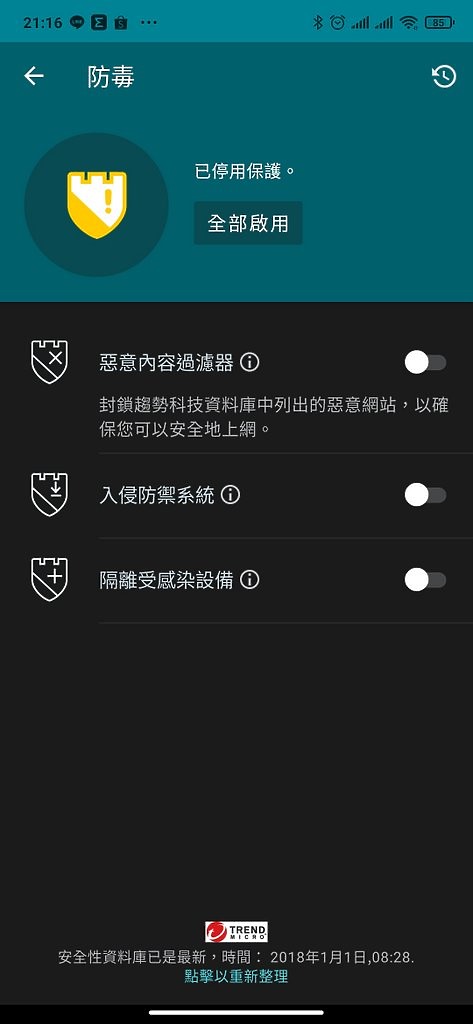
- 過濾層級
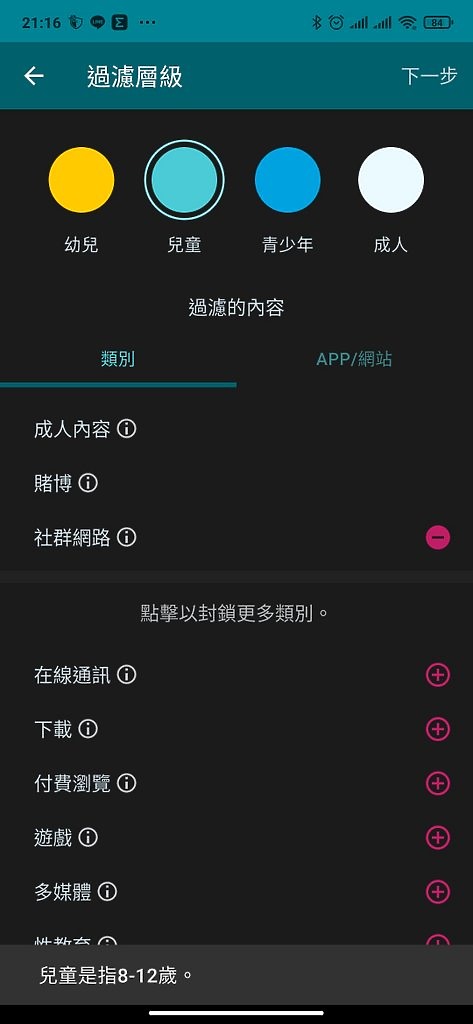
▼TP-Link Deco應用程式還有一個Deco Lab功能,可以測速、診斷你的網路狀況。只要手機連接著無線網路,接著執行Wi-Fi診斷,就能看到目前網路的速度、安全性、Ping值以及訊號強度。還可以偵測在這個無線網路下,是否有其他網路攝影機的連接,避免受到偷拍,相當有意思的設計
- Wi-Fi診斷
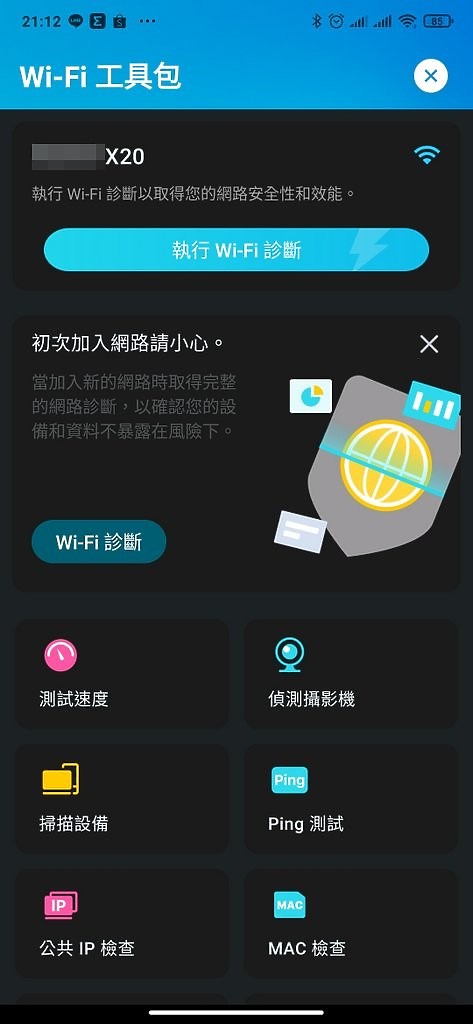
- 網路安全性
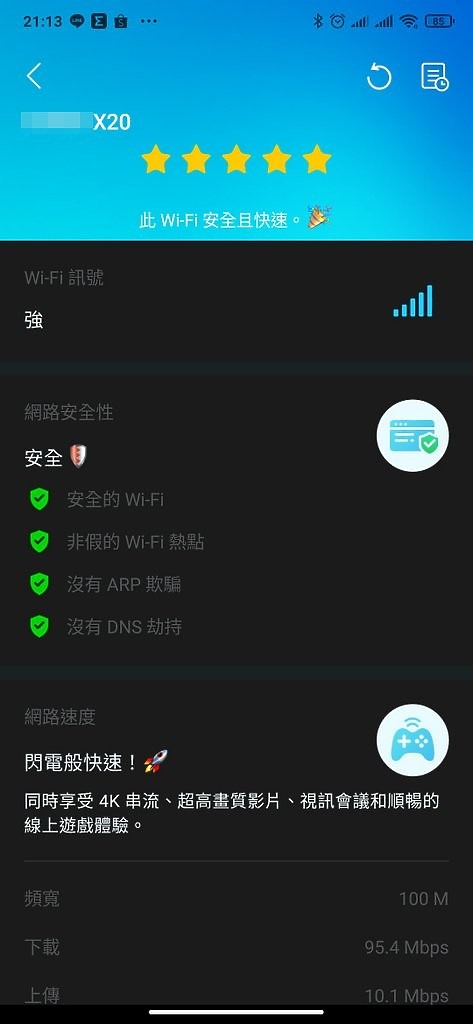
- 訊號強度
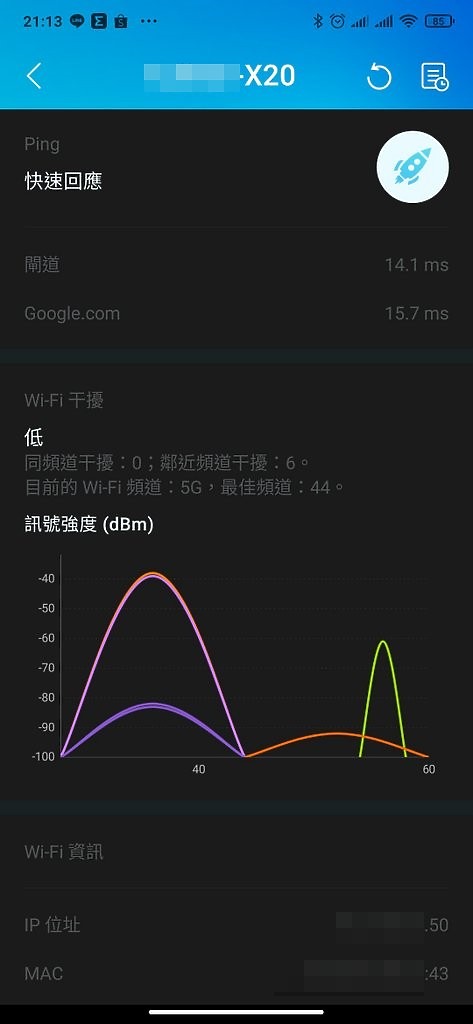
Deco X20 Mesh無線路由器 使用心得
選擇Wi-Fi 6 Mesh路由器的理由,無非是因為家中有多種裝置須連上網,希望網路連接順暢、網路速度快等。Deco X20結合MU-MIMO與Beamforming波束成型技術,讓無線傳述效率提升不少,縱使同時有許多裝置連上路由器,也不用擔心網路塞車,網速受到拖累的問題
目前家中常使用智慧電視觀看Netflix影集,要有足夠的網速度可以看到4K的畫質,透過Deco X20連接網路,可以很順暢地追劇。如果你擁有iPhone 12或是Intel Evo規格的筆電,那肯定是要升級成Wi-Fi 6路由器。Mesh的功能也讓Deco X20可以與TP-Link其他Deco系列路由器串聯,這部分是相較於其他品牌的整合度來說,相當加分的一點
除了上網外,我家中有不少的智慧家庭裝置例如網路攝影機、網路開關、網路插頭、空氣清淨機與掃地機器人,這些裝置都同時連接在Deco X20無線路由器上,也造成了同時會有30~40多個裝置在線上,唯有穩定的路由器,才可以確保這麼多裝置同時在使用網路的狀況下,享受高速網路速度不斷線的體驗

廣告
3Cholic 科技情報

3Cholic身為3C愛好者,喜愛電玩、美食與旅遊。以親身體驗各種穿戴裝置、電競週邊、耳機或家電產品,透過完整開箱介紹與平易近人的說明方式,讓讀者清楚了解功能並且愛上3C產品。

網友評論 0 回覆本文